HDR(ハイダイナミックレンジ)またはHLG(ハイブリッドログガンマ)でのビデオの編集と出力は、鮮やかで詳細なコンテンツを作成する機会を提供します。MAGIXVEGASPro 17は、この領域に革新的な機能をもたらし、プロジェクトをより高い画質で引き立てることを可能にします。新しいHDRおよびHLG出力オプションを効果的に利用するための手順を見ていきましょう。
主なポイント
- VEGAS Pro 17はHDRおよびHLGオブジェクトをサポートしています。
- HDRモードの選択は出力品質にとって重要です。
- カラーグレーディングパネルは、色補正のための拡張されたカスタマイズオプションを提供します。
- ファイル固有の設定により、カスタマイズされた編集が可能です。
VEGAS Pro 17でのHLGおよびHDRの効果的な使用法のステップバイステップガイド
VEGAS Pro17でHDRおよびHLG出力を開始するには、以下の簡単な手順に従ってください。
ステップ1:プロジェクトを作成し、HDRモードを選択
VEGAS Pro 17を開き、新しいプロジェクトを作成します。プロジェクト設定の左上でHDRモードを選択できるオプションがあります。それをクリックして、HDR10とHLGの間で選択します。この場合、単にHDR10を選択します。
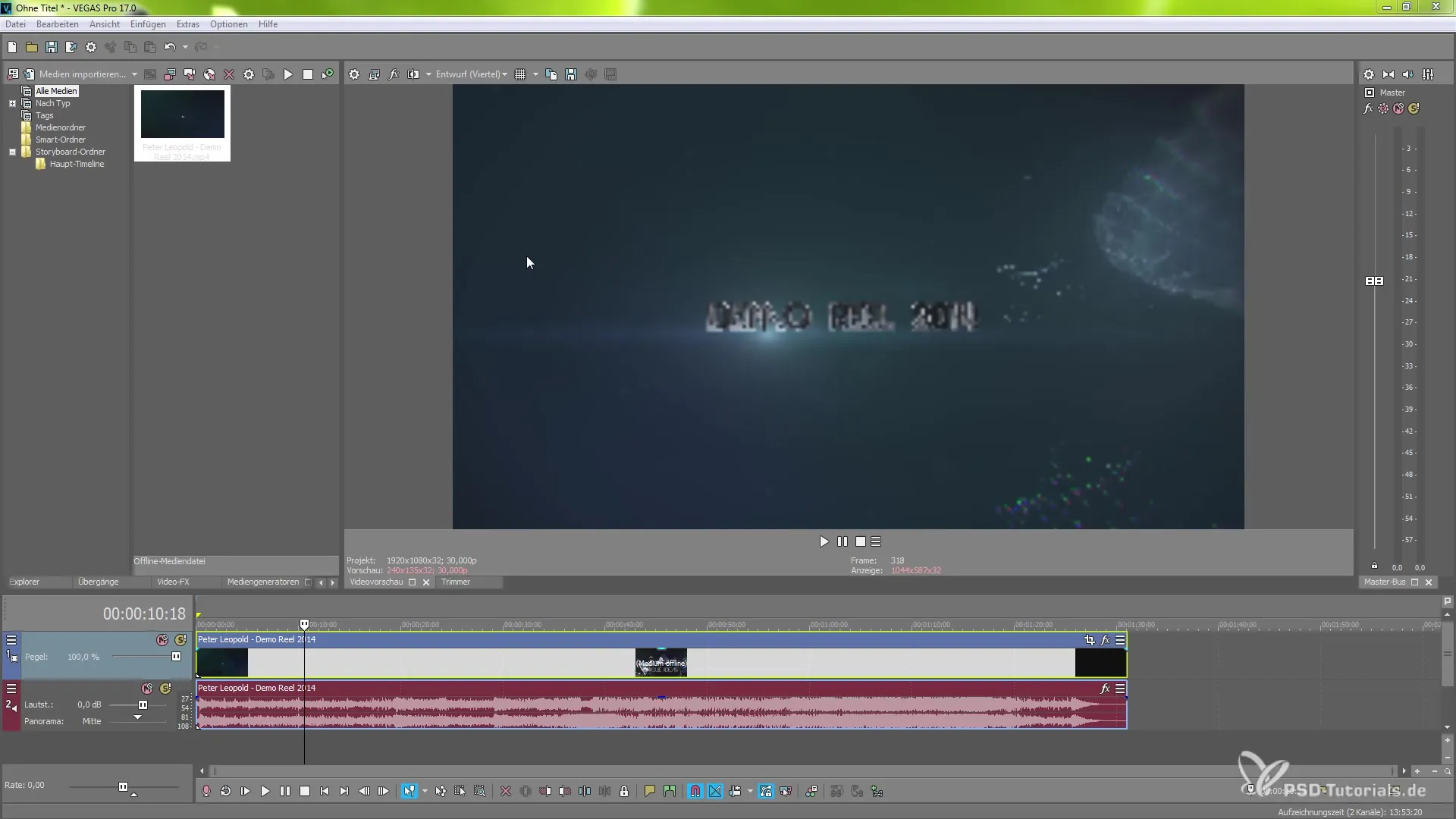
ステップ2:ピクセルフォーマットとビデオレベルを設定
HDRモードを選択した後、ピクセルフォーマットを調整できます。ピクセルフォーマットのセクションに移動し、8ビット、10ビット、または他のフォーマットで作業するかを選択できます。この設定は、プロジェクトの出力品質に大きな影響を与えます。
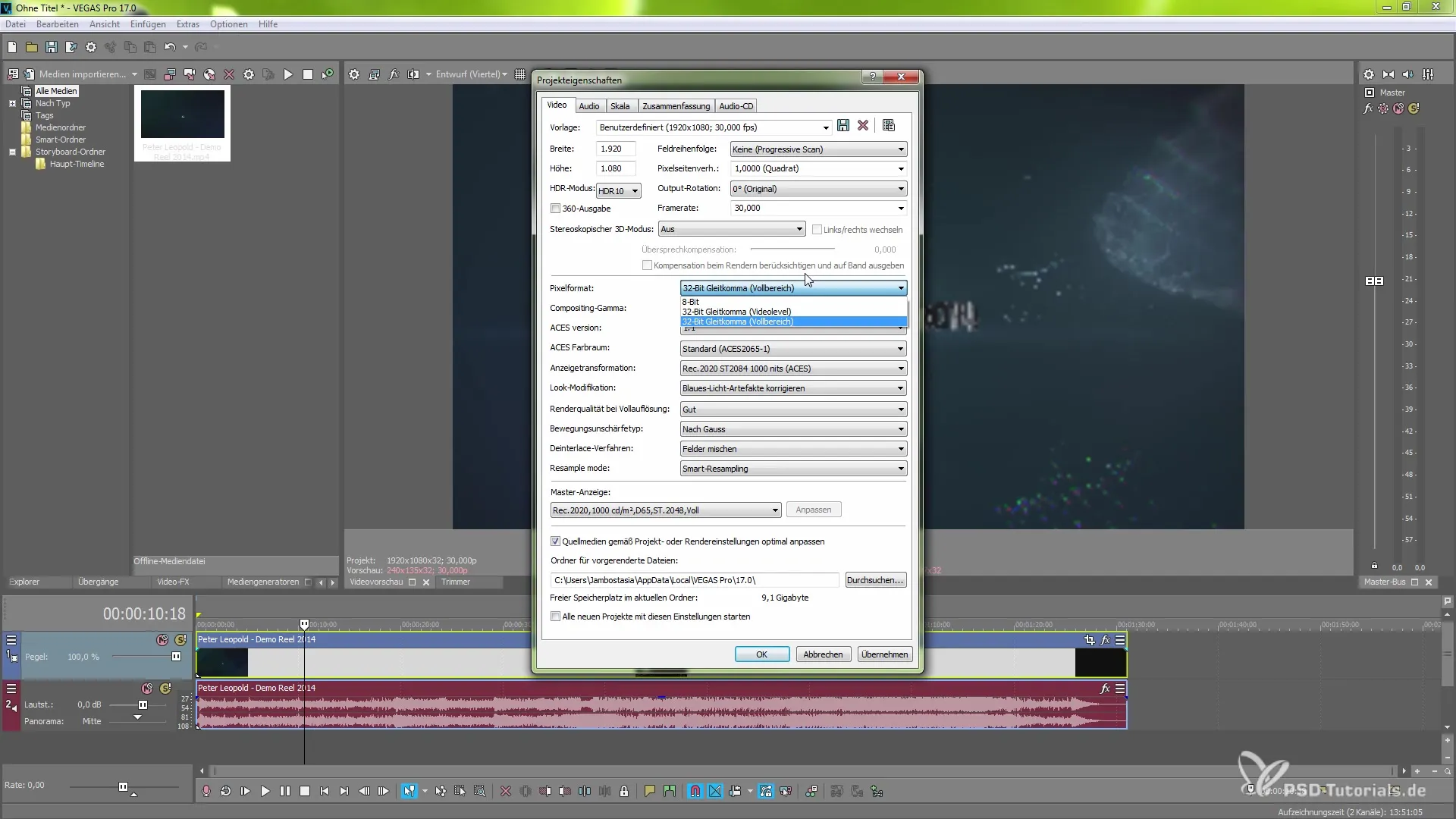
ステップ3:色空間とカラーグレーディングを調整
色空間を効果的に使用するために、カラーグレーディングパネルを開きます。ここで、全体の編集に影響を与える特定の調整を行うことができます。ビデオカラーエフェクトを使用する場合、最適な結果を得るためにカラーグレーディングエリアで必要な設定をオンにしてください。
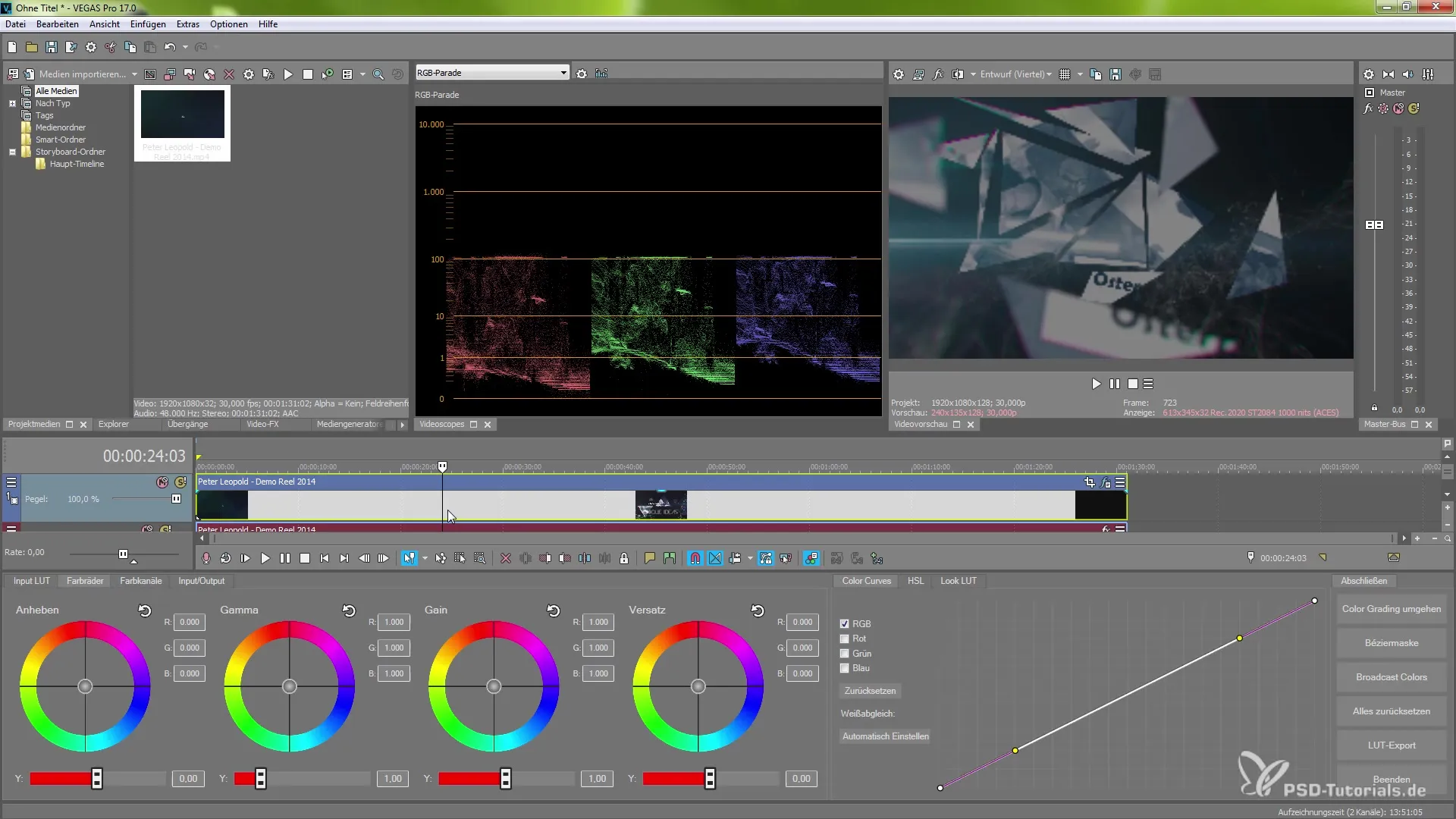
ステップ4:ファイル固有の設定を行う
もう1つの重要なステップは、ファイル固有のプロパティを調整することです。タイムラインでビデオファイルを右クリックし、「プロパティ」を選択します。メディアオプションの下に、色空間が表示され、追加の特定の設定を選択できます。これにより、ファイルの柔軟な調整が可能になります。
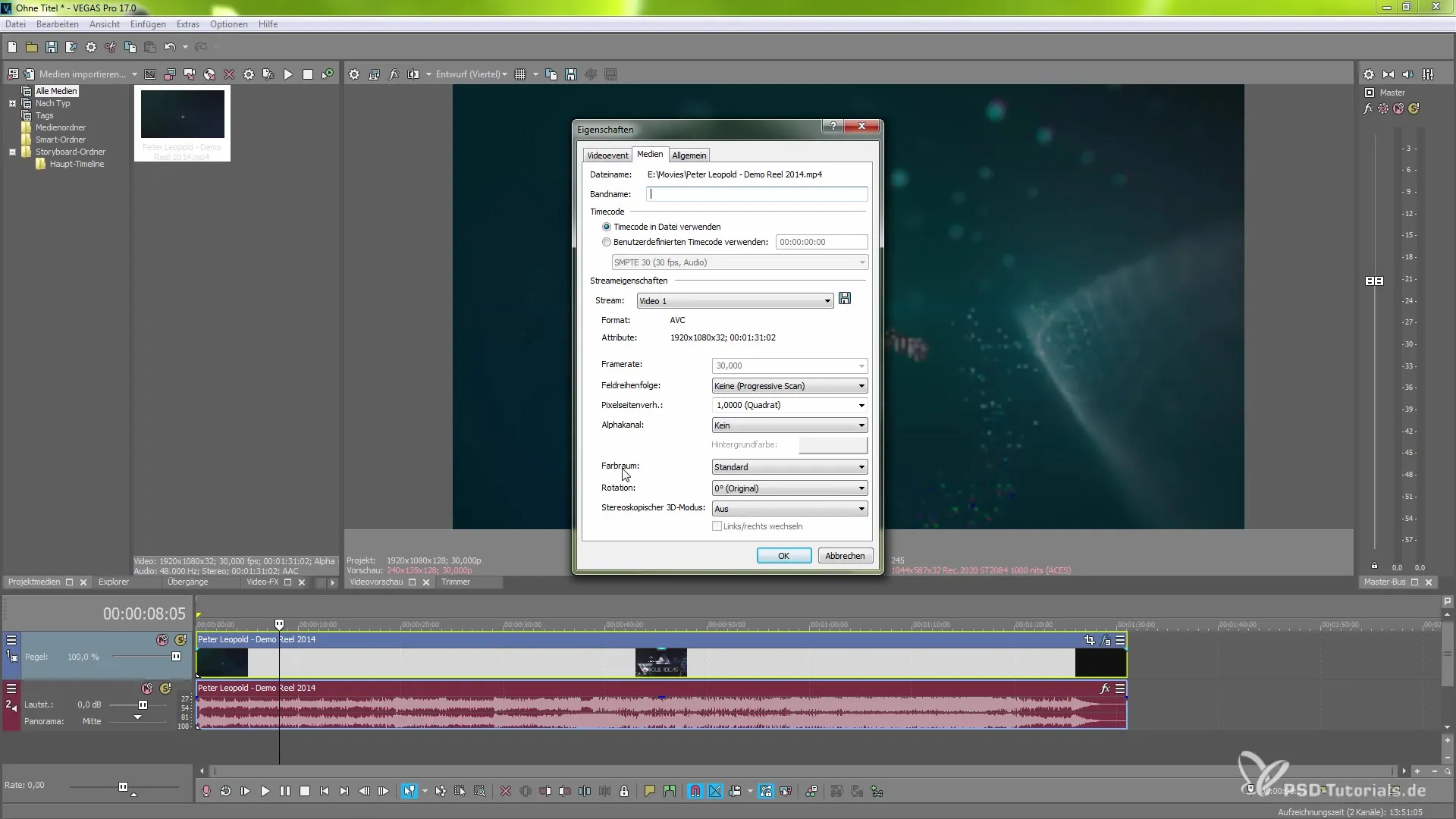
ステップ5:個別の色補正とLUTを使用
色補正をさらに洗練させるために、プロジェクト内でLUT(ルックアップテーブル)を利用できます。希望のLUTをカラーグレーディングツールに読み込み、スライダーで効果の強度を調整します。この機能により、ビデオの視覚的な美学を大幅に向上させることが可能です。
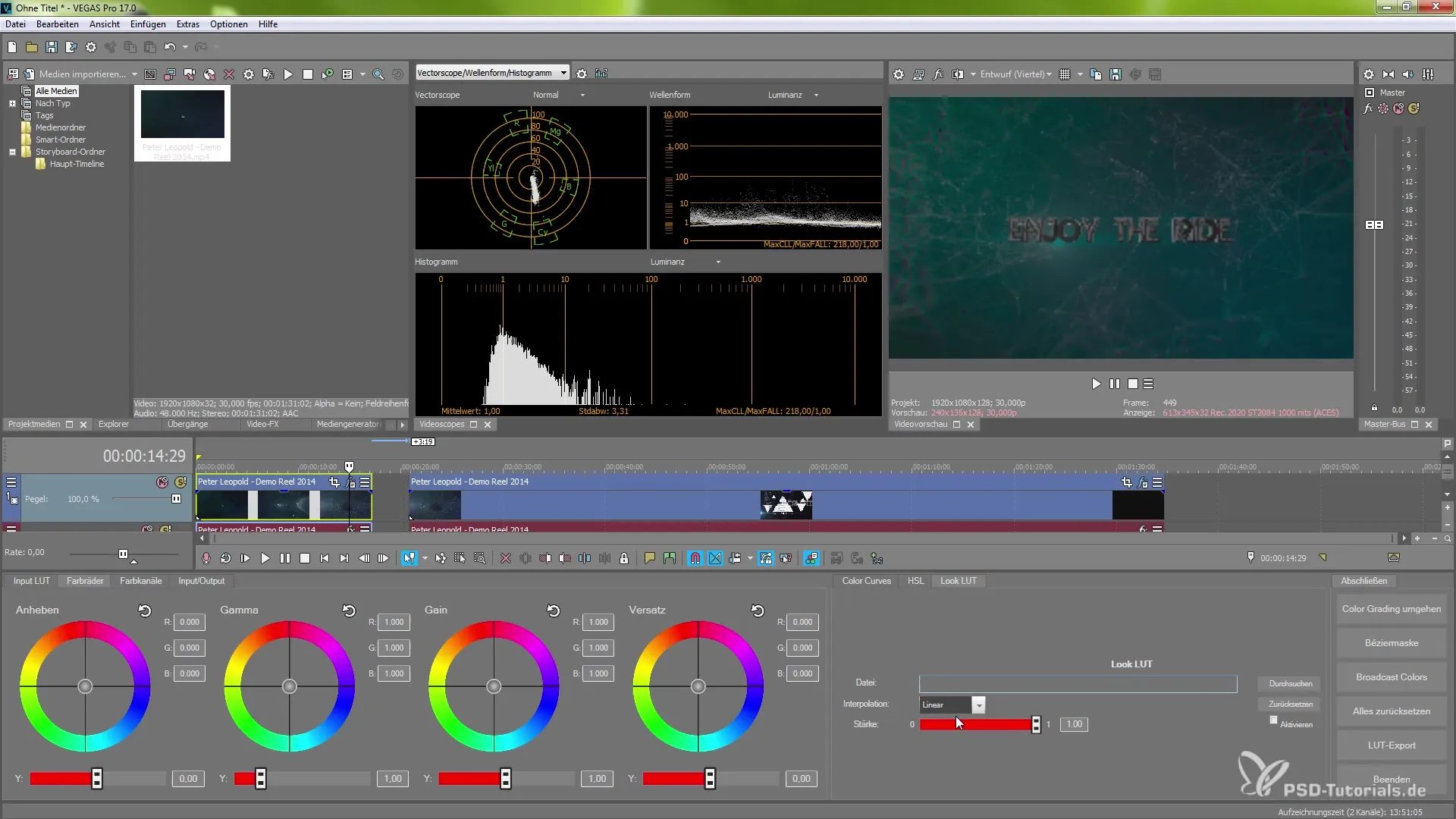
ステップ6:プロジェクトのオンライン共有
最終的なハイライトは、編集したHDRビデオを直接オンラインで公開する機能です。「ファイル」に移動し、「オンライン共有」を選択します。ここでは、YouTube、Vimeo、Facebookなど、すべてのネイティブHDR設定をサポートするプラットフォームのオプションを見つけることができます。数回のクリックで、あなたのコンテンツを世界中に公開することができます。
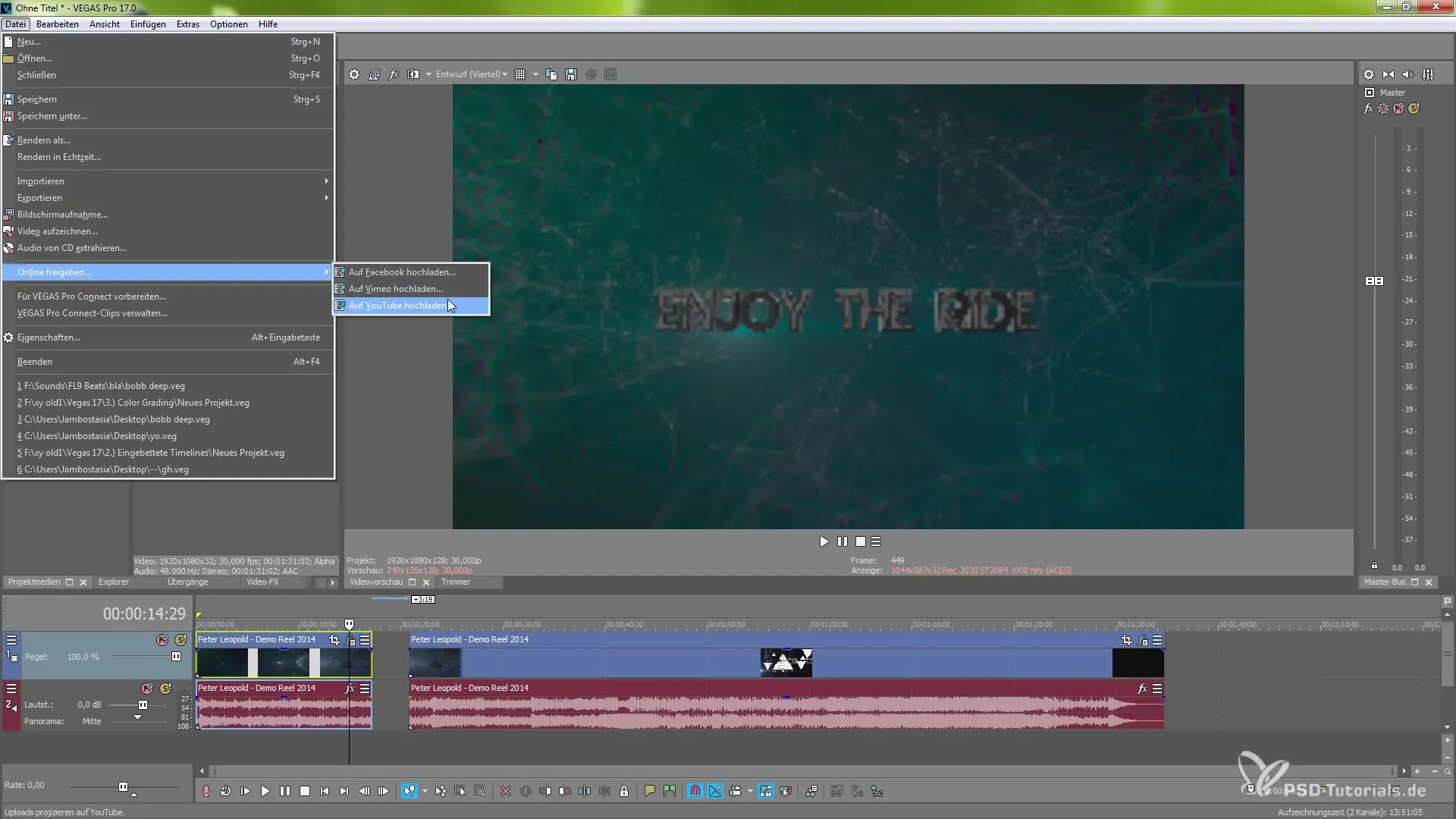
まとめ – MAGIX VEGAS Pro 17におけるHLGおよびHDR出力:ステップバイステップガイド
VEGAS Pro 17の新しいHDRおよびHLGサポートにより、ビデオプロジェクトを新たなレベルに引き上げることができます。正しい設定とカスタマイズ可能なオプションを使用すると、驚異的な品質の映画を作成し、簡単にオンラインで共有できます。提案された手順を通じて、あなたは十分に情報を得ており、次のクリエイティブな挑戦に備えています。
FAQ
HDR10とHLGの違いは何ですか?HDR10は標準化されたフォーマットであり、HLGはライブ放送用に最適化されており、メタデータを必要としません。
VEGAS Pro 17で色空間をどのように調整しますか?メディアファイルのプロパティを開き、そこで適切な設定を行うことで、色空間を調整できます。
プロジェクト内で複数のLUTを使用できますか?はい、プロジェクト内で複数のLUTを適用し、各LUTの強度を個別に調整できます。
HDRでビデオを公開するにはどうすればよいですか?VEGAS Pro 17の「オンライン共有」機能を利用して、HDRプロジェクトをYouTubeやVimeoなどのプラットフォームに直接アップロードします。
HDRおよびHLG機能は以前のVEGAS Proバージョンでも利用可能ですか?いいえ、HDRおよびHLGサポートは特にVEGAS Pro 17に導入されました。


